有时候视频在本地看清晰流畅,体积也比较大,上传bilibili(b站)以后发现画质经过二次压缩变得很模糊,有没有什么办法可以避免上传时被系统二次压缩呢?今天给大家推荐几款视频压缩工具。(注:码率=比特率,只是说法不一)
B站官方是这样说的:单个上传视频最大为8G,分辨率最高支持8K,每个分辨率都有推荐的码率范围:1080P的大于6000kbps,4k的大于20000kpbs。(1Mbps=1024kpbs)
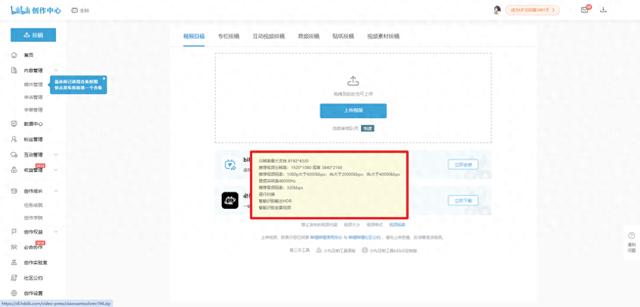
使用视频压缩工具压缩
推荐指数:★★★★★
嗨格式压缩大师支持AVI、MOV、MKV、MTS、MXF等多种视频格式的压缩,下载以后无需联网即可离线压缩,软件还支持批量压缩等功能。
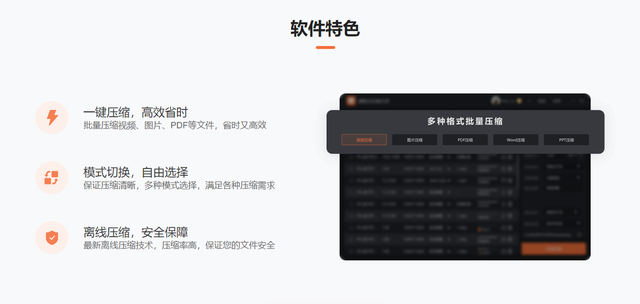
下面以一段1.04G的MP4格式视频(4K,100431Kbps)举例说明如何使用软件对视频进行压缩:
如果直接使用原视频在B站进行上传的话,可以看到码率被压缩到了17000Kbps左右。
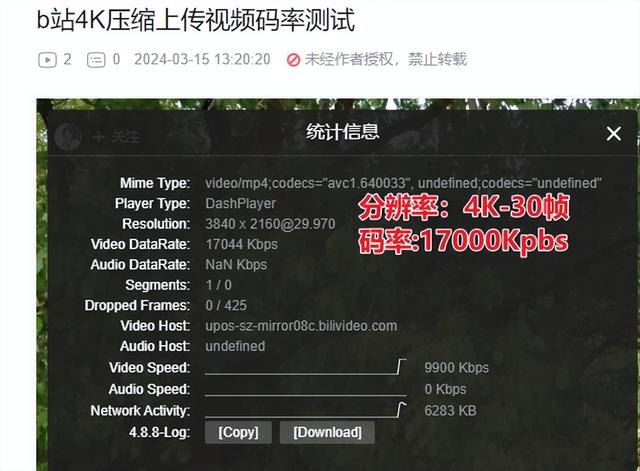
步骤一:打开软件,选择视频压缩功能,在输出分辨率中选择:1920*1080(1080P),码率选择6000Kbps。点击开始压缩,等待压缩完成即可进行上传。
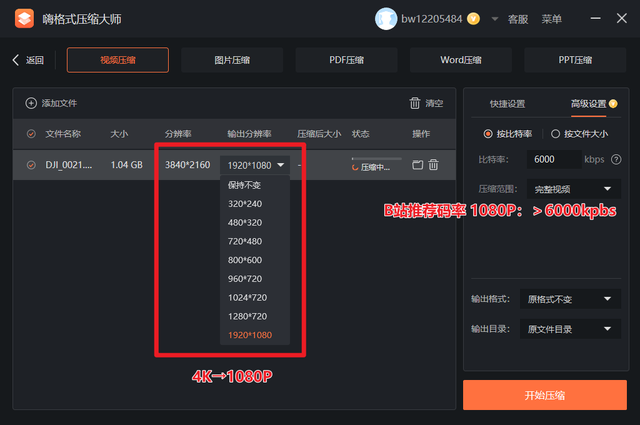
将压缩后的视频上传B站,可以看到码率基本上没有什么损失,保证视频画质的同时也减少了视频的体积。
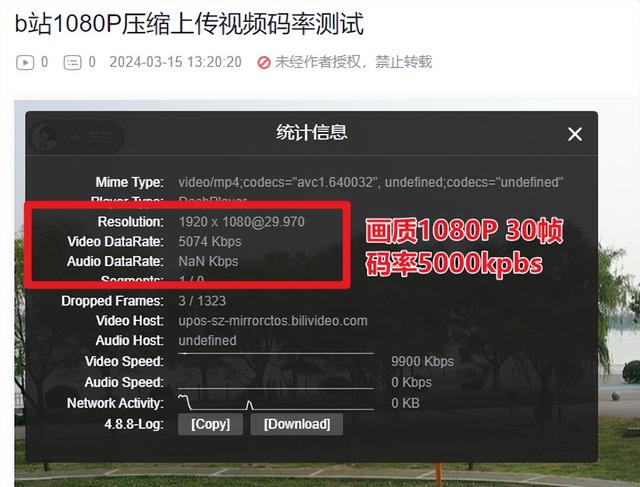
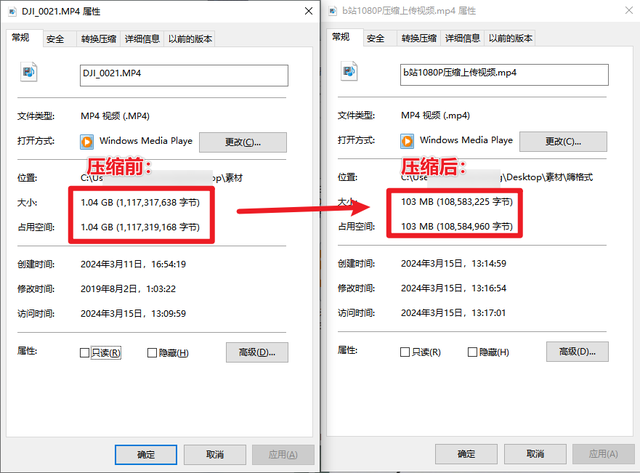
HandBrake
推荐指数:★★★☆☆
HandBrake 是一款历史悠久的国外开源视频转码器。
优点:适用于 Linux、Mac 和 Windows,支持 MKV、MP4、AVI、MPG 等格式。
缺点:软件操作逻辑复杂,前期上手时需跟着教程操作,对新手、电脑小白不友好。
如何使用它进行视频压缩呢?依然拿第一个软件使用的视频为例:
第一步:打开软件,并导入视频文件。
第二步:如图所示,在软件菜单——视频菜单下设置参数并点击开始编码,进行压缩。
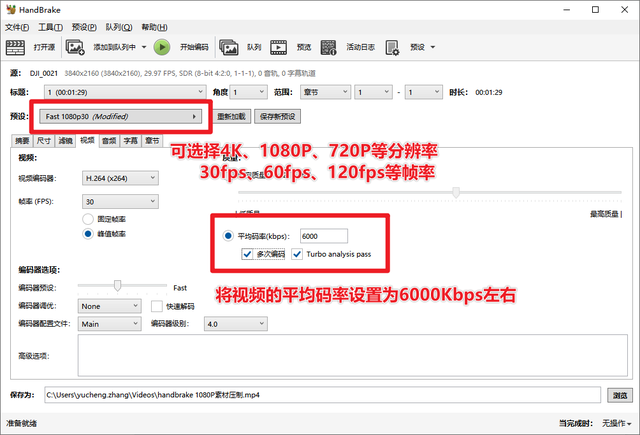
压缩完成后,在文件夹中查看压缩后的文件,可以看到视频的体积减小了93.75%。
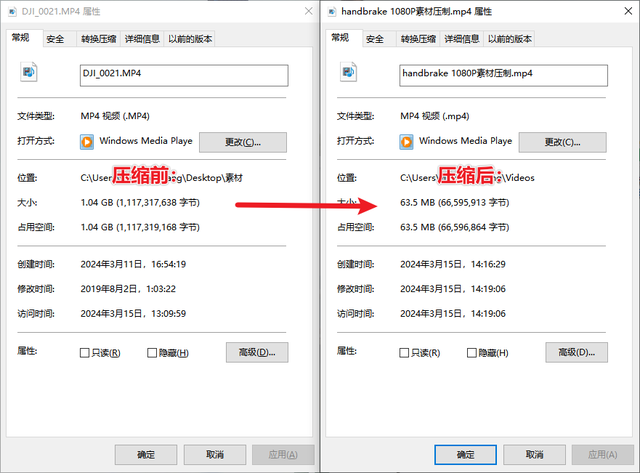
ShanaEncoder
推荐指数:★★☆☆☆
一款韩国开发者开发的,音视频编码压制工具,软件支持各类格式的调整,支持中文操作界面,支持GPU加速和压制H.265视频。
缺点:软件官网为韩文,无中文界面,配置环境较复杂。
步骤一:打开软件后,导入需要压缩的视频文件。在快速设置里选择合适的分辨率、质量、帧率等参数,保存并点击开始进行压缩。
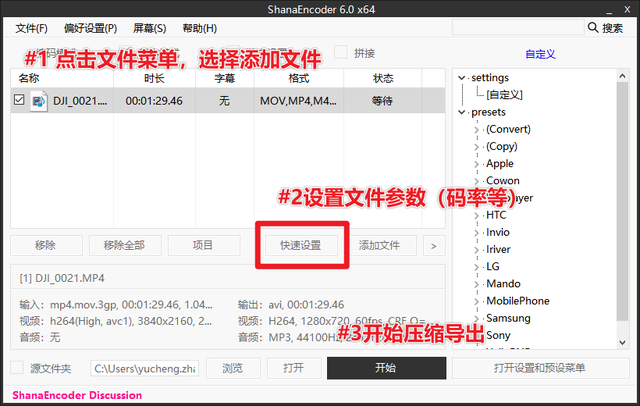
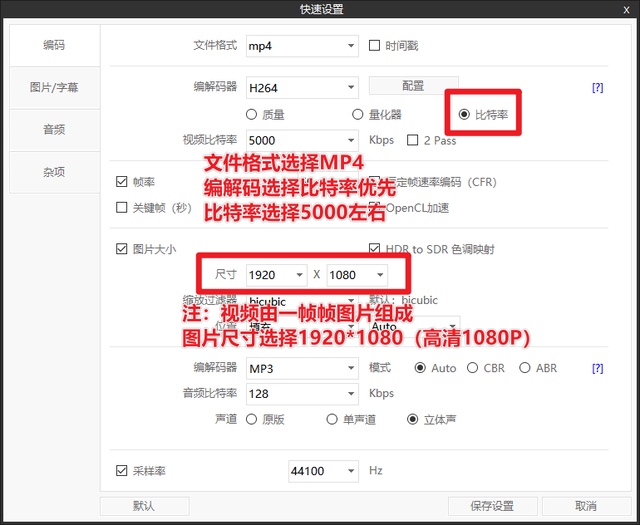
以上是关于解决B站上传视频时显示文件过大或避免被系统二次压缩的三款工具介绍。B站的高码率视频一般可达到5000~6000Kbps左右,这大大减少了低码率可能导致的色块断层等画质劣化现象。为了保持清晰度,缩小文件体积也是无奈之举,期待B站早日开放更高码率的视频参数和更大的视频上传容量。总的来说,ShanaEncoder适合有一定英文水平,对软件有了解上手过的用户使用;Handbrake则适合追求高画质、具体参数逐个设定的发烧友,如果你像我一样,想要轻松调整参数上传B站后画质也没有损失的话,那么嗨格式压缩大师就是一个不错的选择。最后,如果觉得这些工具对你有帮助,不妨给文章一个赞哦,记得将文章收藏起来,以备不时之需。 | 

 |Archiver|手机版|小黑屋|创赢网
( 湘ICP备17022177号-3 )
|Archiver|手机版|小黑屋|创赢网
( 湘ICP备17022177号-3 )